Ubuntu的操作系统安装包,好多命令都需要下载安装,比如ifconfig、tree等命令。终端会提示:sudo apt install <命令名称>,见下图:
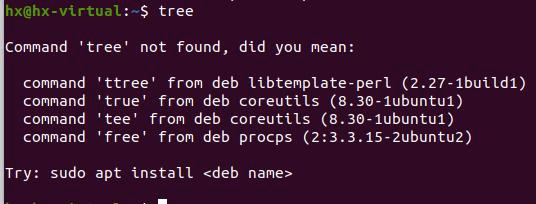
解决方案:输入:sudo apt install tree命令进行安装,又会出现以下问题:

E:无法定位软件包tree这个问题,需要按照以下步骤来解决:
输入:sudo apt-get install
问题又来了,sudo apt-get update连接失败,错误如下图:
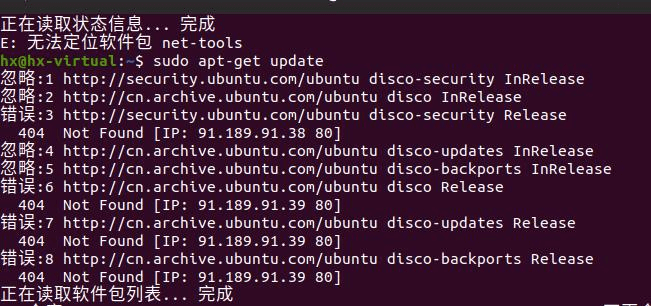
找不到可以更新的源,更新失败了,真是一波三折呀!怎么办呢?继续往下看:
方法一:
(1)编辑/etc/apt/sources.list文件
在命令行中输入: sudo vim /etc/apt/sources.list 或者 sudo gedit /etc/apt/sources.list 推荐使用后者
(2)在上面打开的文件开头添加(中科大的源)
deb http://mirrors.ustc.edu.cn/ubuntu/ xenial main restricted universe multiverse
deb http://mirrors.ustc.edu.cn/ubuntu/ xenial-security main restricted universe multiverse
deb http://mirrors.ustc.edu.cn/ubuntu/ xenial-updates main restricted universe multiverse
deb http://mirrors.ustc.edu.cn/ubuntu/ xenial-proposed main restricted universe multiverse
deb http://mirrors.ustc.edu.cn/ubuntu/ xenial-backports main restricted universe multiverse
deb-src http://mirrors.ustc.edu.cn/ubuntu/ xenial main restricted universe multiverse
deb-src http://mirrors.ustc.edu.cn/ubuntu/ xenial-security main restricted universe multiverse
deb-src http://mirrors.ustc.edu.cn/ubuntu/ xenial-updates main restricted universe multiverse
deb-src http://mirrors.ustc.edu.cn/ubuntu/ xenial-proposed main restricted universe multiverse
deb-src http://mirrors.ustc.edu.cn/ubuntu/ xenial-backports main restricted universe multiverse
之后进行保存,见下图详解:
1)打开sources.list文件具体操作见下图:

2)添加镜像地址并保存:
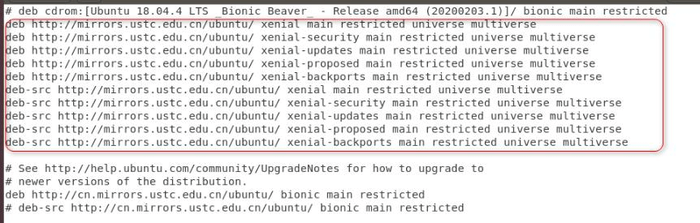
3)执行:sudo apt-get update 尽管还是有失败的,但是tree 和ifconfig都安装成功了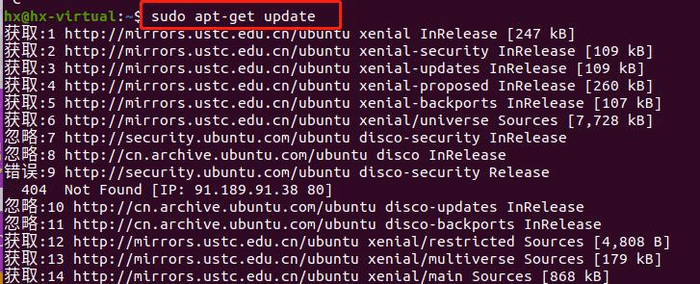
4)执行sudo apt install net-tools 成功!!! ifconfig可以正常使用了。
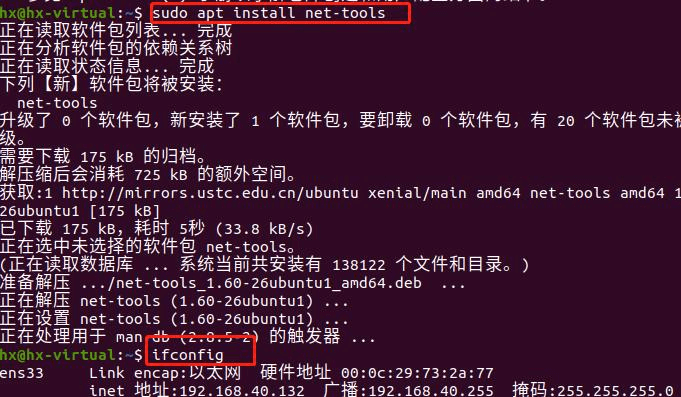
以上就是sudo apt-get update失败的解决办法。
 搬瓦工中文网
搬瓦工中文网




